プロジェクト作成時の2D/3Dについて
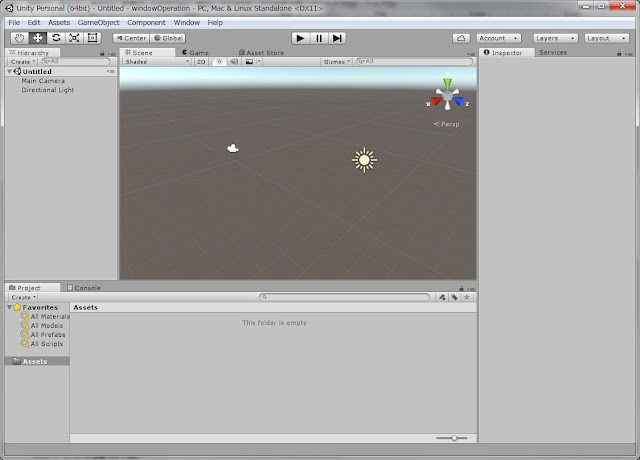 |
| 作成した直後の3Dモードプロジェクトを開いた画面 |
また作成後でも2D <-> 3Dは設定変更可能。
2D/3Dで異なる設定の詳細や、設定変更方法は公式マニュアルの以下ページに記載あり。
https://docs.unity3d.com/jp/current/Manual/2DAnd3DModeSettings.html
基本的には作成したいゲームに合わせた方を作成時に選択すればよさそうだが、3D的な2Dゲームを作るなどした時、思ったように動作しない場合は上記マニュアルにヒントがあるかもしれない。
レイアウト
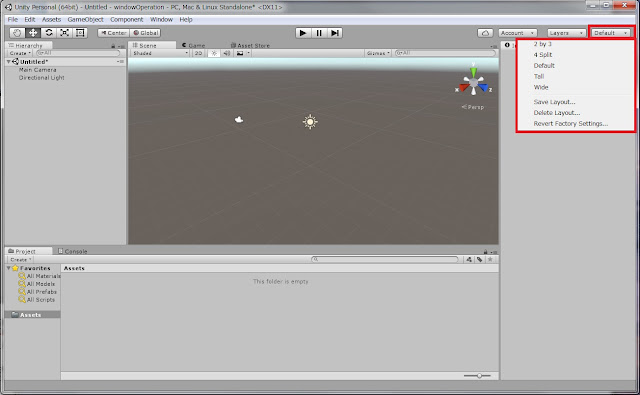 |
| レイアウト選択は右上のドロップダウンから |
個人的に2by3レイアウトが気に入ったので、以降はこれに設定して説明。
使用頻度の高そうなウィンドウ/ビュー
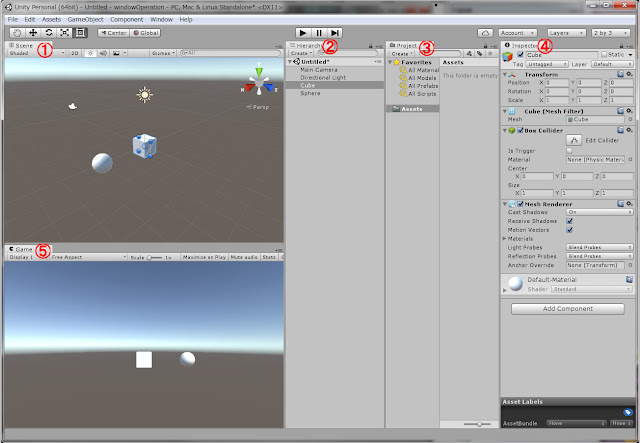 |
| 2by3レイアウトのUnity画面 |
オブジェクト等を配置したり、位置の調整を視覚的に行えるビュー。
ゲームに写る画面はカメラの設定なので、このビューの視点を変更してもゲーム上での写り方は変わらない。
(ゲームに影響しないのはあくまでシーンビューでの視点変更のみで、オブジェクトに対する操作はそのまま影響する)
②ヒエラルキーウィンドウ
シーンビューに配置されているオブジェクトの一覧が名前付きで表示されるウィンドウ。
シーンビューのオブジェクトとは1対1で対応している。
③プロジェクトウィンドウ
プロジェクト内で扱う素材(画像・音声・スクリプトなど)を表示するウィンドウ。
このビューにファイルをドロップすることでも素材の追加が行える。
④インスペクターウィンドウ
シーンビューで選択しているオブジェクトの詳細情報を表示・編集するウィンドウ。
シーンビューでは大まかにしか設定できないオブジェクトの位置・角度・大きさ等を、数値指定で細かく設定したり、オブジェクトにコンポーネントを追加したりできる。
⑤ゲームビュー
ゲーム実行時の表示を確認できたり、実行時の負荷解析等を行える。実際にゲームプレイも出来る。
(レイアウトによっては別のビューに隠れているかもしれないのでタブ名で探そう)
上記の他にも、メニューバーの「Window」から色々なウィンドウ/ビューにアクセス可能で、公式マニュアルに説明がある。
https://docs.unity3d.com/jp/current/Manual/OtherViews.html




